La millor manera per aprendre bé el funcionament del programa és anar jugant amb les diferents opcions que tenim a cada eina. Per tant, quan tinguem una línia, un text, un polígon o qualsevol altre element, no hem de tenir por de fer-hi canvis tot emprant, especialment, el panell Propiedades.
Els objectius d'aquesta primera pràctica són:
- Conèixer les eines bàsiques de dibuix amb Flash.
- Saber seleccionar els elements de l'escenari.
- Crear colors degradats.
• Fixeu-vos què passa si manteniu premuda la tecla majúscules mentre desplaceu el ratolí: les línies es dibuixen en vertical, horitzontal o en un angle de 45 graus.
• Activeu el menú Edición | Seleccionar todo.
• Premeu la combinació de tecles ràpides Ctrl+A.
• Cliqueu sobre l'escenari i, sense deixar anar el botó principal del ratolí, arrossegueu-lo fins que el quadrat que hi apareix abasti tots els elements de l'escenari. Quan deixeu anar el botó, tots els elements quedaran seleccionats.
• Recordeu que les eines Rectángulo i PolyStar es troben en el mateix botó, i que per poder canviar-les heu de mantenir premut el botó durant un cert temps.
• Els modificadors que incorpora cada eina són molt interessants. Quan dibuixeu una línia amb el Lápiz, podeu suavitzar-la i redreçar per tal que quedi més ben dibuixada. Amb tot, si no voleu modificar-la i el que voleu és que us quedi tal com la dibuixeu amb el ratolí, haureu de seleccionar l'opció Tinta.
• L'eina Pinzel duu uns modificadors molt interessants, amb els quals podeu seleccionar com voleu pintar les figures de l'escenari.
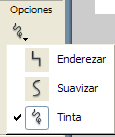 |
 |
Modificadors de l'eina Lápiz |
Modificadors de l'eina Pincel |
» Feu clic sobre el Color de trazo ![]() per seleccionar-lo.
per seleccionar-lo.
» Activeu el botó Sin color ![]() que hi ha a sota i apareixerà una diagonal vermella dins del quadrat de Color de trazo
que hi ha a sota i apareixerà una diagonal vermella dins del quadrat de Color de trazo ![]() . Aquesta operació és necessària per no dibuixar el traç al voltant de la figura.
. Aquesta operació és necessària per no dibuixar el traç al voltant de la figura.
» Cliqueu sobre el Color de relleno ![]() i seleccioneu el color que vulgueu de la paleta de colors desplegable.
i seleccioneu el color que vulgueu de la paleta de colors desplegable.
• Els colors de la part inferior de la paleta són els degradats, amb els quals podeu dotar les imatges d'efectes visuals molt creatius.
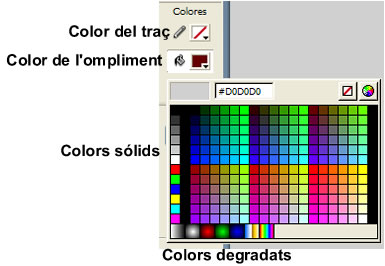
• Si voleu que les figures tinguin traç, només haureu de seleccionar un color de la paleta de colors de l'eina Color de trazo
.
• Si el que voleu és una figura buida, sense farciment, haureu de treure el color a l'eina Color de relleno
.
» Dibuixeu un rectangle a l'escenari.
» Seleccioneu el farciment del rectangle fent-hi un clic a sobre.
» Activeu el menú Ventana | Paneles de diseño | Mezclador de colores per obrir el panell en cas que no estigués obert.
» Cliqueu sobre el quadre de selecció Estilo de relleno i seleccioneu Radial.
• Amb els punters de color podeu controlar els colors del degradat. Observeu l'animació següent:
Cada vegada que poseu el ratolí a sota de la barra de colors degradats, apareix una creu al costat del cursor. Això significa que podeu afegir-hi nous punters per controlar-ne el degradat.
Un cop seleccionat un punter, podeu obrir la paleta de colors i seleccionar el color que vulgueu. El Flash crearà automàticament el degradat necessari per passar del color d'aquest punter al color dels altres punters més propers.
» Activeu el menú Archivo | Nuevo per crear un nou fitxer i, abans de començar a dibuixar, deseu aquest primer fitxer amb el nom de polígons. Aquest fitxer el necessitareu més endavant per a l'exercici que haureu de lliurar al vostre tutor/a.
• Recordeu d'anar desant a mesura que aneu avançant en el vostre treball.
» Amb l'eina Rectangulo, dibuixeu a l'escenari un quadrat de 80 píxels de costat amb un traç sòlid de 2 píxels i un degradat radial.
• Procureu que us quedin totes d'una mida semblant, encara que no exactament iguals. A la pràctica 3 haureu de treballar amb aquestes figures.
• Pareu atenció que no es toquin per tal d'evitar problemes. A la propera pràctica veureu com sol·lucionar-ho.
